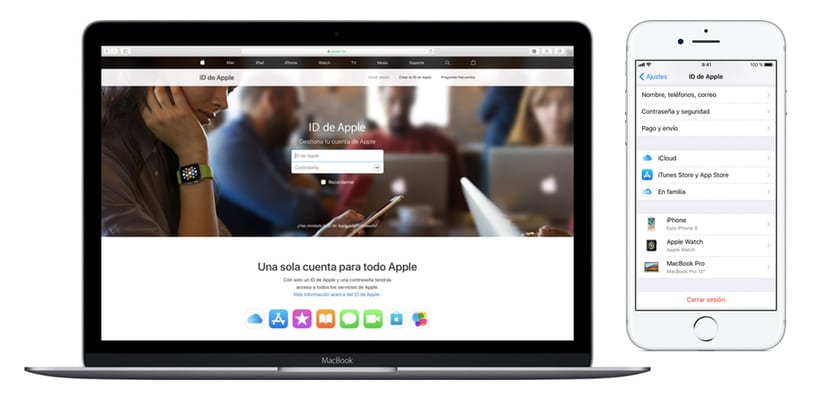
Apple Kimliğimiz, iOS cihazlarımızla ilgili gerçekleştirmemiz gereken tüm prosedürlerin merkez üssüdür.garantiler veya teknik destek talepleri ile ilgili herhangi bir sorunun yanı sıra, söz konusu bir Apple Kimliğine atanmış cihazlarımızı nasıl etkinleştirip yönetebileceğimizi iyi bilmemizin nedeni budur.
Bu Apple ortamında yeniyseniz veya sadece ona hiç ihtiyaç duymadığınız için, bu biraz zor bir görev haline gelebilir, bu yüzden Bu görevi olabildiğince kolaylaştıracak birkaç basit adımda Apple Kimliğinizi ve ona atanan cihazları nasıl yönetebileceğinizi size göstereceğiz.
İlk etaptan şunu açıklayarak başlamalıyız: Apple Kimliğimiz nedir? Apple Kimliği, App Store, Apple Music, iCloud, iMessage, FaceTime vb. Apple servislerine erişmek için kullandığınız hesaptır. Ek olarak, tüm Apple servislerine tek bir Apple Kimliği ve karşılık gelen parola ile giriş yapabilirsiniz. Ne yazık ki, birkaç kullanıcı unutmaz kıvrımlı Apple'ın bizi Apple Kimliğimizde yapılandırmaya zorladığı şifre (minimum olarak büyük harf, küçük harf, sayı ve harf oluşturmalıdır), bu da bir cihazı etkinleştirmeyi ve App Store'un herhangi birinden uygulama indirmeyi tam bir acıya dönüştürür. . Apple Kimliğimizin tüm yönetim bölümlerine erişmek için, BU BAĞLANTI.
Kişisel verilerimi nasıl düzenlerim veya yapılandırırım?
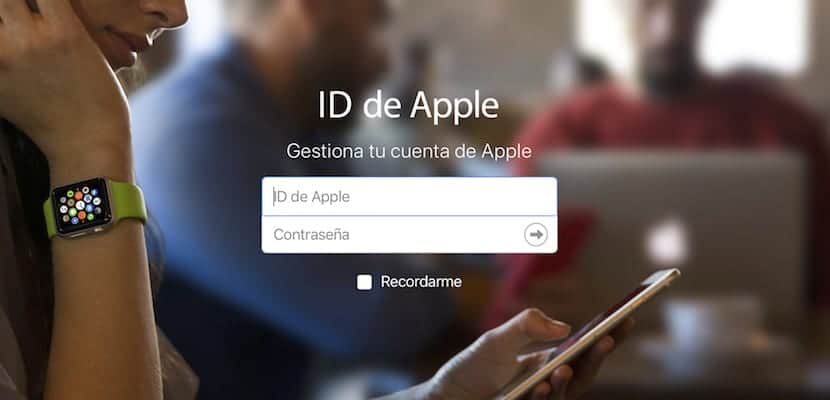
Giriş yaptıktan sonra, bölümüne erişiyoruz Apple hesabımızı yönetmek. İlk bölüm şudur: Hesap verisi, aşağıdaki parametreleri yapılandırabileceğimiz yer:
- Adı ve soyadı
- Doğum tarihi
- Konum verileri: e-posta ve e-posta hesapları
- Tercih edilen dil
- Ülke ve mutat mesken bölgesi
Apple ile işlem yaparken doğru verileri elde etmek için bu bölümdeki verilerimizi güncel tutmamız tavsiye edilir.
Hesabınızın güvenliğini özelleştirin ve iyileştirin

Bölümün içinde güvenlik İyi koşullarda Apple hesabımızın keyfini çıkarabilmemiz için hesabımıza gerekli güvenliği sağlamamıza izin verecek dört temel yapılandırmayı yönetebileceğiz. Bazı gözetim nedeniyle hesabımızı kaybetmemek için bu bölümü çok detaylı yönetmemiz önemlidir.
- Şifre: Parolanın en az büyük ve küçük harflerin yanı sıra sayılar içermesi gerektiğini unutmayın.
- Kurtarma Postası: Parolanızı herhangi bir zamanda kaybetmeniz durumunda, buraya güvendiğiniz bir kişinin veya başka bir sağlayıcıdan kendi e-postanızı eklemeniz önemlidir.
- Güvenlik SORULARI: Bunlar, Apple'ın oturum açtığınızda her şeyin normal şekilde takip edildiğini ve hesap hırsızlığı olmadığını doğrulamak için zaman zaman size soracağı iki sorudur.
- İki faktörlü kimlik doğrulama: İki faktörlü kimlik doğrulama ile hesaba yalnızca iPhone, iPad veya Mac gibi güvenilir cihazlardan erişilebilir.Yeni bir cihazda ilk kez oturum açmak istediğinizde, iki tür bilgi sağlamanız gerekecektir. (otomatik olarak görünen şifre ve altı basamaklı doğrulama kodu) güvenilir cihazlarınızda.
Aygıtlarınızı Apple Kimliğinizle yönetin

Yapılandırma alanına girdikten sonra, cihazlar, bunların bir minyatürünü göreceğimiz yer. Söz konusu küçük resme tıkladığımızda bize bununla ilgili yeterli bilgi verilecektir.
- Seri numarası ve IMEI
- İşletim sistemi sürümü ve modeli
- Çalınan bir aygıt için Apple Pay'i yönetme: Apple Pay verilerini uzaktan ve anında cihazlarımızdan birinden silebileceğiz, bu şekilde ödemelerin iznimiz olmadan yapılmasını engelleyeceğiz.
Apple Kimliği ödeme ve gönderim ayrıntılarını değiştirme

son ödeme ve gönderim yöntemlerimizi yönetebileceğiz ayrıca Apple web sitesinin bu bölümünde. Diğer şeylerin yanı sıra, Apple Store üzerinden (çevrimiçi veya şahsen) alışveriş yaptığımızda kişisel ve gönderi verilerimizin yanı sıra yazılım ürünleri için tercih ettiğimiz ödeme yöntemimiz, yani Apple Kimliğine atanan kredi kartımız var. hangi ödemeleri yapıyoruz.
Apple kimliğimi iPhone veya iPad'imden nasıl yönetirim?

Apple Kimliğinizi, daha az da olsa iPhone veya iPad'inizden de yönetebilirsiniz. Bunu yapmak için uygulamaya gitmelisiniz ayarlarve ilk seçeneğe, hesabımıza tıklayın. İçeride, web sürümündeki ile aynı parametreleri belirli sınırlamalarla tanımlayabileceğiz. Tüm bunları iPhone'dan (ve iPad'den) Apple Kimliğinizde yapılandırabilirsiniz:
- Hesaba atanan ad, telefon numaraları ve e-posta
- Şifre ve güvenlik
- Ödeme ve gönderim
- Icloud hesabı
- Cihazlar
Bu yöntemle ilgili sorun, genellikle yukarıda belirtilen ağdan biraz daha yavaş ve daha az sezgisel çalışmasıdır.
